Gli strumenti di collaborazione sono la nuova normalità nella comunicazione e interazione sul posto di lavoro. Puoi tenere videoconferenze, chattare con i membri del team, archiviare file o semplicemente effettuare una telefonata all'interno o all'esterno dell'organizzazione.
Con le numerose piattaforme che puoi utilizzare per rimanere connesso, potresti trovarti a chiederti come trasferire i tuoi contatti. Se sei un utente Zoom che utilizza anche Microsoft Teams, due delle migliori piattaforme di videoconferenza, puoi farlo facilmente. Non solo puoi farlo da Zoom, ma anche dai tuoi contatti telefonici.
Uno dei vantaggi di Microsoft Teams è la sua integrazione con gli strumenti di Microsoft Office come Office 365. Fornisce inoltre spazio di archiviazione cloud sufficiente per utente. Tuttavia, la sua interfaccia può essere alquanto complicata. Fortunatamente, abbiamo istruzioni dettagliate da seguire.
Trasferimento di contatti da Zoom a Microsoft Teams
Il modo più efficiente per trasferire i contatti da Zoom a Microsoft Team è scaricare l'estensione Chrome.
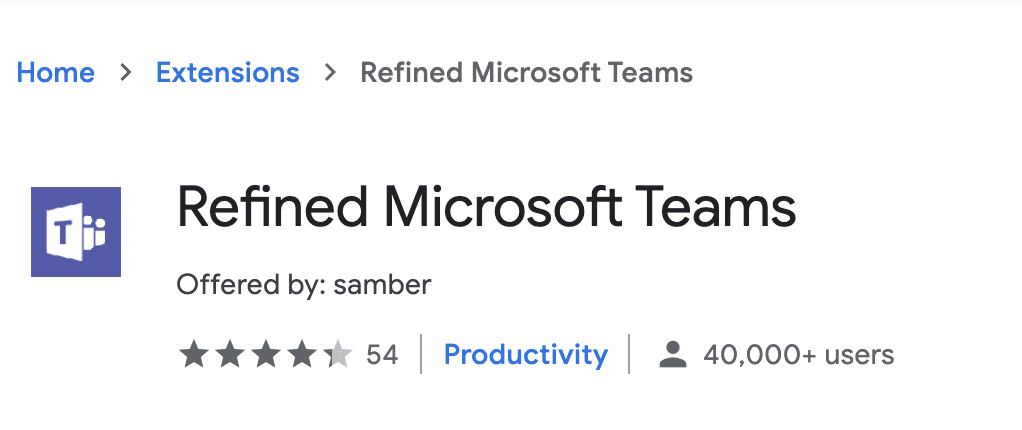
- Per installare l'estensione, vai su Il negozio online di Chrome.
- Dal Casa scheda, tocca estensioni> Raffinati Microsoft Teams. Clicca su Aggiungi a Chrome.
- Una volta scaricata e installata l'estensione, fornirà una funzionalità in cui è possibile importazione all'ingrosso contatti con Raffinati Microsoft Teams. Quelli inclusi possono essere membri o ospiti esterni all'organizzazione.
- Una volta completata l'importazione in blocco, fare clic su Chiudere pulsante.
Con Microsoft Teams, sarai in grado di visualizzare team e canali su due colonne. Questa funzione è facoltativa. Per la visualizzazione delle colonne a due vie, sarà necessario passare dalla visualizzazione Griglia alla visualizzazione Elenco.
Come trasferire i contatti telefonici a Microsoft Teams
Per trasferire i contatti telefonici, dovrai utilizzare i servizi di Microsoft utilizzando il Porting guidato disponibile nell'interfaccia di amministrazione di Microsoft Teams. Ciò ti consentirà di trasferire i contatti telefonici in Teams. Una volta che i tuoi dati sono stati portati su Teams, Microsoft ti addebiterà questo servizio.
Creazione di un ordine di porta e trasferimento di numeri di telefono ai team
Puoi utilizzare la procedura guidata per il trasferimento se sei domiciliato negli Stati Uniti, nel Regno Unito o in Canada. Se sei al di fuori di questi tre paesi, puoi comunque inviare un ordine selezionando il tuo paese e la tua regione dall'elenco a discesa nella sezione Gestisci numeri di telefono.
- Per iniziare, vai su Centro di amministrazione di Microsoft Teams sito, quindi tocca Voce > Numeri di telefono.
- Una volta aperto, fai clic su Numeri, seguito da Porta da aprire il Procedura guidata per il trasferimento.
- Ti verrà chiesto di rivedere le informazioni sulla proprietà nel Iniziare pagina. Una volta pronto, tocca Prossimo.
- Quindi, seleziona la posizione e il tipo di numero e tocca Prossimo.
- Scegli il paese in cui sono domiciliati i numeri e il tipo di numero di telefono. Questi tipi possono essere numeri verdi o geografici, a chi sono assegnati i numeri e conferenze o utenti.
- Infine, completa il modulo sul Aggiungi le informazioni sull'account pagina e tocca Prossimo. Si prega di notare che ogni paese può avere informazioni normative diverse sui numeri di porta.
Effettuare l'ordine
- Il prossimo passo è Aggiungi numero. Scegli il file CSV da cui vuoi caricare i numeri e poi tocca Prossimo. Il file CSV deve contenere solo una colonna con l'intestazione "Numero di telefono". Ciascun numero di telefono deve trovarsi in una riga separata nel Formato E164.
- Una volta completata questa operazione, dovrai allegare e caricare una lettera firmata per autorizzare il trasferimento. È possibile scaricare una lettera generica approvata dalla tua organizzazione.
- Invia l'ordine da elaborare. Assicurati che tutti i dettagli siano stati acquisiti correttamente prima di fare clic sul pulsante di invio.
- Una volta ricevuto l'ordine di trasferimento, riceverai un'e-mail di richiesta di verifica. Qualsiasi notifica deve essere effettuata tramite posta. Puoi tenere traccia dello stato del tuo ordine di porta dall'interfaccia di amministrazione di Microsoft Teams.
- Tocca su Ordini di porto per visualizzare la cronologia degli ordini.
Ulteriori dettagli sull'ordine
I dettagli dell'ordine saranno costituiti da:
- Il nome dell'ordine, l'e-mail in cui deve essere inviata la notifica e la data del trasferimento;
- I dettagli del tuo servizio attuale come l'indirizzo;
- E il numero di telefono per la fatturazione.
Carica facilmente i tuoi contatti
La condivisione dei tuoi contatti Zoom con Microsoft Team crea un'esperienza di collaborazione video senza interruzioni all'interno e all'esterno della tua organizzazione. Segui i passaggi precedenti per un trasferimento agevole dei contatti.